मैक के लिए iPhone चित्रों को स्थानांतरित करने के लिए पूर्ण गाइड
अधिक से अधिक उपयोगकर्ता अपना डेटा स्टोर कर रहे हैंइन दिनों उनके पी.सी. यह मुख्य रूप से इस तथ्य के कारण है कि iPhone गैर-विस्तार योग्य भंडारण प्रदान करता है और iOS सिस्टम के कई क्रैश ने उन्हें डरा दिया। और फ़ाइल आकार जो दिन-ब-दिन बढ़ रहे हैं, यह वास्तव में एक बड़ी हार्ड डिस्क पर डेटा को सुरक्षित रूप से स्थानांतरित करने और संग्रहीत करने के लिए एक समझदार विकल्प है। इसके अलावा, अन्य उपकरणों पर डेटा संग्रहीत करना बैकअप बनाने से आसान है, क्योंकि आईट्यून्स और आईक्लाउड बैकअप अपठनीय हैं और जब तक आप उन्हें पुनर्स्थापित नहीं करते हैं, तब तक आप उन्हें किसी भी तरह से उपयोग करने में सक्षम नहीं होंगे। मैक के लिए iPhone, इसे दो श्रेणियों में विभाजित किया जा सकता है, एक है यूएसबी कनेक्शन या वायर ट्रांसफर और दूसरा है वायरलेस ट्रांसफर। दोनों इस विस्तृत लेख में नीचे दिए गए हैं।
- भाग 1: USB कनेक्शन के साथ iPhone से मैक पर फ़ोटो स्थानांतरित करें
- भाग 2: iPhone से मैक वायरलेस तरीके से फ़ोटो स्थानांतरित करें
भाग 1: USB कनेक्शन के साथ iPhone से मैक पर फ़ोटो स्थानांतरित करें
USB के साथ iPhone से मैक पर डेटा स्थानांतरित करनाकेबल सबसे सरल विकल्प है। आपको वाई-फाई नेटवर्क से जुड़े रहने या ब्लूटूथ चालू करने की आवश्यकता नहीं है; बस एक यूएसबी केबल प्राप्त करें और आप आसानी से अपने डेटा को बिना किसी समस्या के स्थानांतरित कर सकेंगे। कुछ ऐप हैं जो आपको काम दिलाने में मदद करेंगे, जैसे कि थर्ड-पार्टी ऐप Tenorshare iCareFone या Apple से जुड़े ऐप जैसे फोटो ऐप और इमेज कैप्चर और प्रीव्यू। एप्लिकेशन के सभी विवरण नीचे दिए गए चरणबद्ध तरीके से विस्तृत हैं:
रास्ता 1: iPhone से मैक के लिए iCareFone के साथ फोटो आयात करें
https://www.tenorshare.com/products/icarefone.html व्यवसाय में सबसे अच्छे ऐप्स में से एक है, जब iPhone से मैक पर फ़ोटो स्थानांतरित करने की बात आती है। इस तथ्य के कारण ऐप का उपयोग करना बहुत आसान है कि ऐप का इंटरफ़ेस बहुत सरल है और हस्तांतरण की गति इसके अधिकांश प्रतियोगियों और विधियों की तुलना में काफी तेज है। आपने "किसी भी वाई-फाई कनेक्शन की जरूरत नहीं है और ऐप को आईट्यून्स पर भी दूरस्थ रूप से निर्भर नहीं किया है, और यह विंडोज और मैक दोनों पर भी काम करता है। आप वस्तुतः सभी प्रकार की छवियों को नियमित कैमरा रोल छवियों से व्हाट्सएप छवियों में स्थानांतरित कर सकते हैं।" केवल एक-क्लिक ऑपरेशन द्वारा पूरे एल्बम आदि के लिए फ़ोटो स्ट्रीम छवियां। हस्तांतरण प्रक्रिया नीचे उल्लिखित है:
1. जादूगर की मदद से डाउनलोड करने और इंस्टॉल करने के बाद अपने मैक पर टेनशेयर iCareFone चलाएं।
2. अब, अपने iPhone को एक मूल USB केबल के माध्यम से Mac से कनेक्ट करें।
3. आपको डिवाइस का पता लगाने के लिए मैक के लिए कुछ सेकंड इंतजार करना होगा।
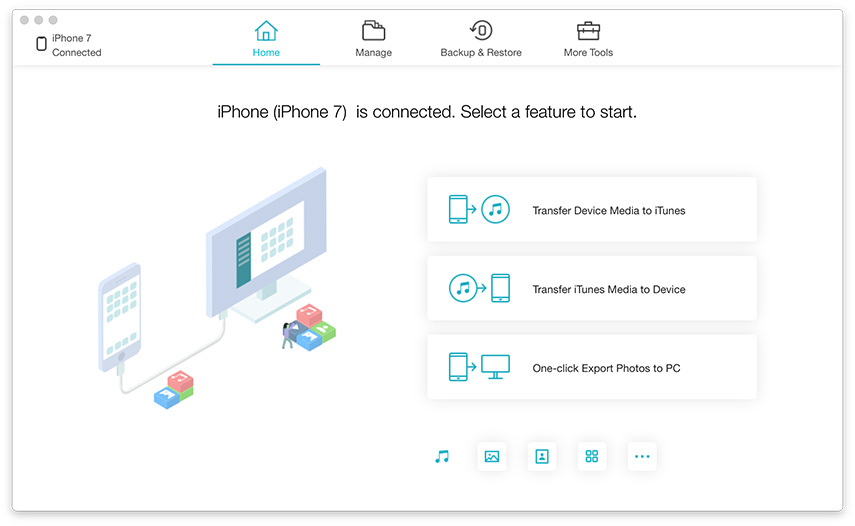
4. अपने डिवाइस का पता लगाने के बाद, "फाइल मैनेजर" ढूंढें और फिर "फोटो" पर क्लिक करें।

5. उसके बाद, आपको अपने iPhone से मुख्य इंटरफ़ेस पर सभी छवियों के साथ प्रदान किया जाएगा। पूर्वावलोकन करें और उन सभी को चुनें जिन्हें आपको भेजने की आवश्यकता है।
6. चित्रों को चुनने के बाद आपको छवियों को स्थानांतरित करने के लिए "निर्यात" पर क्लिक करना होगा।
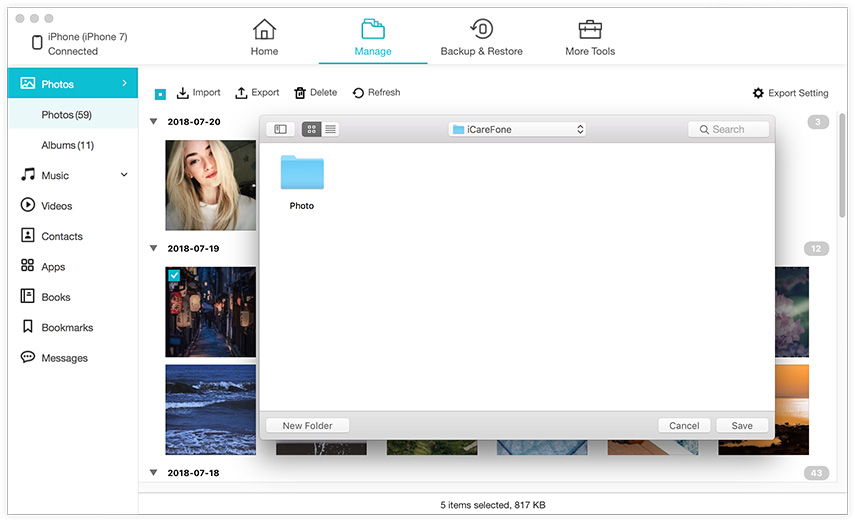
और आप कर रहे हैं! सभी चित्र अब कुछ समय में आपके मैक पर चले जाएंगे।
कम या ज्यादा Tenorshare iCareFone तस्वीरें भेजने के लिए सबसे अच्छा समर्थन प्रदान करता है। हम अत्यधिक iPhone से मैक पर फ़ोटो स्थानांतरित करने के लिए इस सॉफ़्टवेयर की सलाह देते हैं। इसका लाभ उठाएं!
तरीका 2: फोटो ऐप के साथ आईफोन से मैक पर फोटो आयात करें
फोटो ऐप आपके नए या के लिए कैश की तरह काम करता हैआपके iPhone X / 8/7 / 7Plus / 6 / 6S / 6Plus / 5 / 5S / SE या iPad में संग्रहीत मौजूदा फ़ोटो और वीडियो। ऐप न केवल आपके डेटा को संग्रहीत करता है, बल्कि उन्हें व्यवस्थित भी करता है ताकि आप अपनी कीमती तस्वीरों को आसानी से पा सकें जब भी आपको उनकी आवश्यकता हो। यह मूल रूप से iPhoto का एक नया और उन्नत संस्करण है। यह ऐप आपको इन विशिष्ट डेटा को अन्य iDevices के साथ साझा करने में भी मदद करता है। फ़ोटो ऐप का उपयोग करते हुए iPhone से मैकबुक पर फ़ोटो स्थानांतरित करने के तरीके नीचे दिए गए हैं ...
1. मैक पर फोटो ऐप चलाएं।
2. अब, एक यूएसबी केबल ढूंढें और अपने आईफोन और मैक को एक साथ कनेक्ट करें।
3. मैक डिवाइस का पता लगाने के बाद, "आयात" टैब पर क्लिक करें।
4. आपके iPhone से सभी फोटो संग्रह को खोला जाएगा।
5. अब, आप उनमें से चुन सकते हैं या कुछ विशिष्ट का चयन कर सकते हैं।
6. चयन प्रक्रिया पूरी होने के बाद आप उन्हें मैक में स्थानांतरित कर सकते हैं।
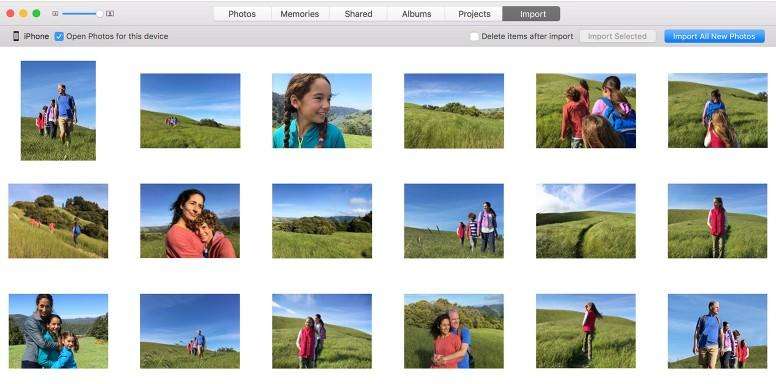
हालाँकि यह काफी नया ऐप है लेकिन इसे उपयोगकर्ताओं के बीच बहुत लोकप्रियता मिली है। ध्यान रखें, प्रक्रिया को पूरा करने के लिए आपको अपने मैक में पूर्व-स्थापित iTunes की आवश्यकता होगी अन्यथा यह "टी वर्क" ठीक से जीता।
तरीका 3: इमेज कैप्चर के साथ iPhone से मैक पर फोटो आयात करें
एक और बहुत लोकप्रिय Apple प्रमाणित ऐप है इमेजकब्जा। ऐप मूल रूप से स्कैनर और डिजिटल कैमरों से फ़ोटो और मीडिया अपलोड करने के लिए डिज़ाइन किया गया था। यह सब कुछ भी नियंत्रित करता है जब यह iDevices को आपके मैक से जोड़ने की बात करता है। फोटो एडिट करने और बढ़ाने के लिए ऐप कई टूल्स से भी लैस है। IPhone से Mac पर इमेज कैप्चर के साथ फोटो ट्रांसफर करना बहुत आसान है, और स्टेप्स इस प्रकार हैं:
1. अपना मैक खोलें और इमेज कैप्चर इंस्टॉल करें।
2. अब, एक यूएसबी केबल प्राप्त करें और इसका उपयोग अपने आईफोन और मैक को जोड़ने के लिए करें।
3. अब, मैक पर प्रोग्राम खोलें।
4. अब, आपके सामने उपकरणों की एक सूची खोली जाएगी, उनमें से iPhone का चयन करना सुनिश्चित करें।
5. इसके बाद अपनी ट्रांसफर की गई फ़ाइलों के लिए एक गंतव्य चुनें।
6. अंत में, मैक पर फ़ाइलों को स्थानांतरित करने के लिए "आयात" बटन दबाएं।
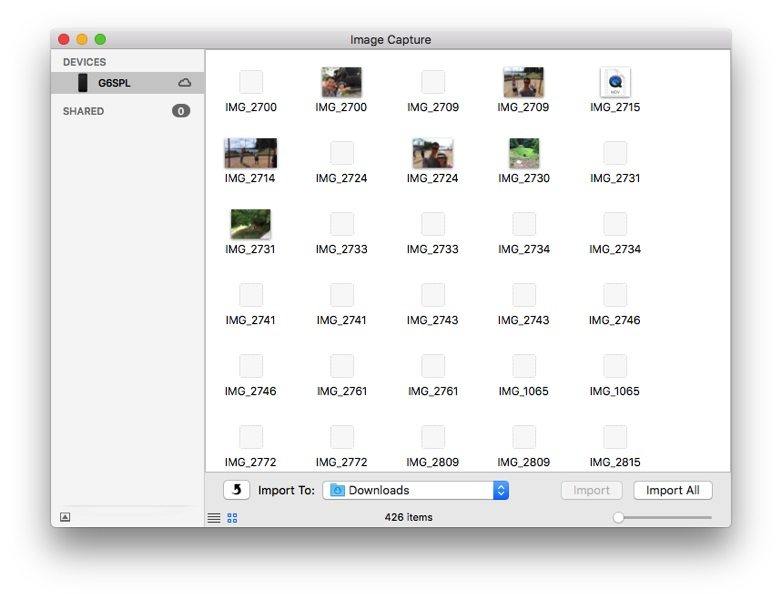
यहाँ कैसे iPhone से चित्रों को स्थानांतरित करने के लिए हैछवि कैप्चर के साथ मैक। यह एक बहुत ही विश्वसनीय उपकरण है जब आप चित्रों को एक iDevice से दूसरे में स्थानांतरित कर रहे हैं, और डेटा हानि के बारे में भी कोई चिंता नहीं है।
रास्ता 4: iPhone से मैक के लिए पूर्वावलोकन के साथ फ़ोटो आयात करें
पूर्वावलोकन एक मुफ्त ऐप्पल द्वारा डिज़ाइन किया गया ऐप है जोमैक का समर्थन करता है। ऐप मूल रूप से एक छवि और पीडीएफ दर्शक है। सौभाग्य से, ऐप iPhone से मैक पर फ़ोटो आयात करने के लिए एक माध्यम के रूप में भी कार्य कर सकता है। कदम इस प्रकार हैं…
1. एक अच्छी क्वालिटी की USB केबल लें और अपने iPhone और Mac को कनेक्ट करें।
2. अपने मैक पर पूर्वावलोकन ऐप लॉन्च करें।
3. पैनल के ऊपरी बाएं कोने पर जाएं और "फ़ाइल" पर क्लिक करें।
4. अब, "अपने iPhone से आयात करें" विकल्प चुनें।
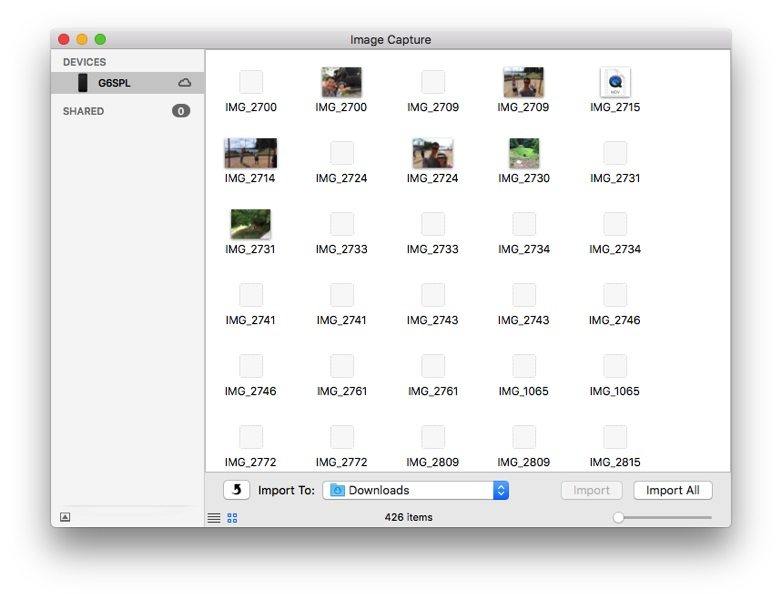
5. अब, आप अपने iPhone से सभी तस्वीरों को स्थानांतरित कर सकते हैं या उनमें से कुछ का चयन कर सकते हैं।
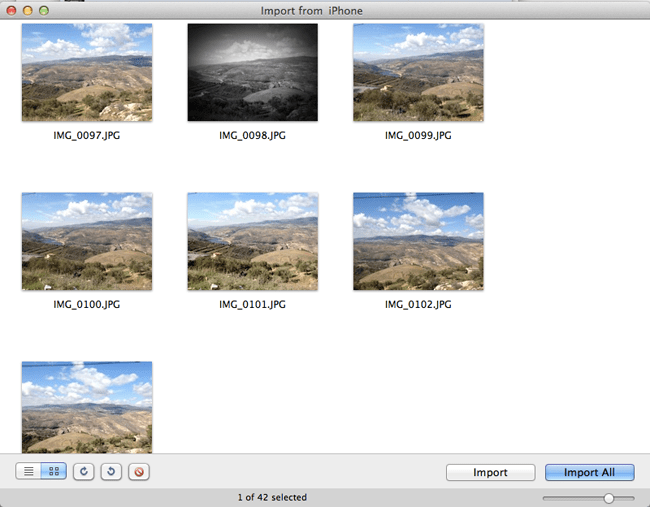
6. अंत में, आयातित तस्वीरों के लिए गंतव्य चुनें।
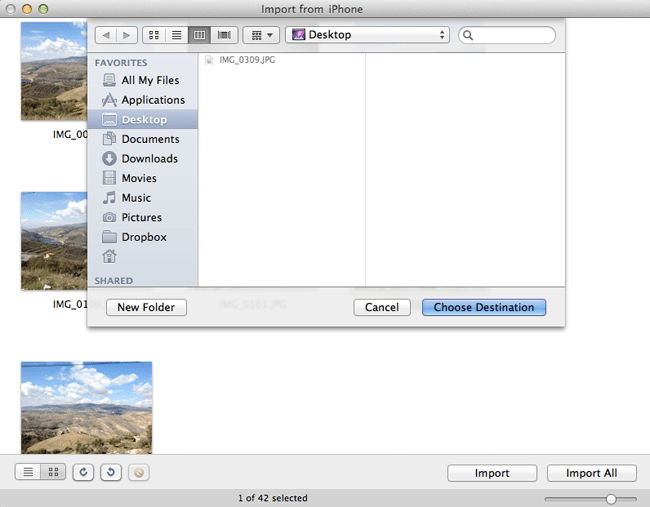
अंत में, पूर्वावलोकन एक महान app है, लेकिन यह हैज्यादातर इसका उपयोग फोटो संपादन और पीडीएफ देखने के कार्यों के लिए किया जाता है, और यदि आप ऐप पर एक गहरी नज़र डालते हैं, तो आप पाएंगे कि यह प्रदान करने वाले आयात और निर्यात विकल्प कुशल हैं। "IPhone से iMac में फ़ोटो कैसे स्थानांतरित करें?"
भाग 2: iPhone से मैक वायरलेस तरीके से फ़ोटो स्थानांतरित करें
वायरलेस डेटा ट्रांसफर इससे थोड़ा अलग हैउपरोक्त। यह बिना किसी कमियां के डेटा ट्रांसफर करने की नई-नई तकनीक है। यदि आप वायरलेस तरीके से डेटा ट्रांसफर करना चाहते हैं तो आपको कम से कम एक स्थिर वाई-फाई नेटवर्क से जुड़ा रहना होगा या आप ब्लूटूथ का उपयोग कर सकते हैं। लेकिन इस मामले में, आपको डिवाइस के करीब निकटता में रहना होगा। कुछ ऐप जो वायरलेस तरीके से डेटा ट्रांसफर करने के लिए डिज़ाइन किए गए हैं, इस प्रकार हैं:
तरीका 1: एयरड्रॉप द्वारा iPhone से मैक पर फोटो अपलोड करें
AirDrop ऐप में सबसे नए ऐप्स में से एक हैस्टोर, लेकिन यह कुशलतापूर्वक एक iDevice से दूसरे में डेटा स्थानांतरित करके, कुशलता से इसकी कीमत साबित कर चुका है। AirDrop का उपयोग करने के चरण नए उपयोगकर्ताओं के लिए बहुत आसान नहीं लग सकते हैं, लेकिन अगर सही किया जाए, तो यह बहुत प्रभावी है। लेकिन यहाँ प्रमुख चोर अनिवार्य स्थिर इंटरनेट कनेक्शन है जिसके बिना यह "t काम कर सकता है। किसी भी तरह, यहाँ इसका उपयोग करने के चरण हैं:"
1. पहले सुनिश्चित करें कि आपका iPhone और Mac दोनों एक ही वाई-फाई से जुड़े हैं।
2. अपने iPhone पर Airdrop सक्षम करें और खोज सेटिंग्स में "हर कोई" चुनें।

3. मैकबुक / मैकबुक प्रो / एयर / आईमैक / आईमैक प्रो पर फाइंडर लॉन्च करें और एयरड्रॉप खोलें। इसी तरह यहां भी "सभी" का चयन करें

4. अब अपने iPhone पर कैमरा रोल चलाएं और आवश्यक चित्र चुनें
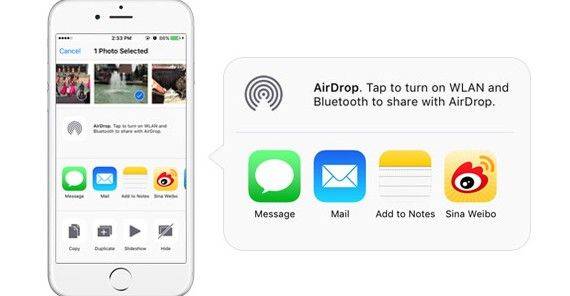
5. बस हिट साझा करें और मैक को सावधानीपूर्वक सहेजें।
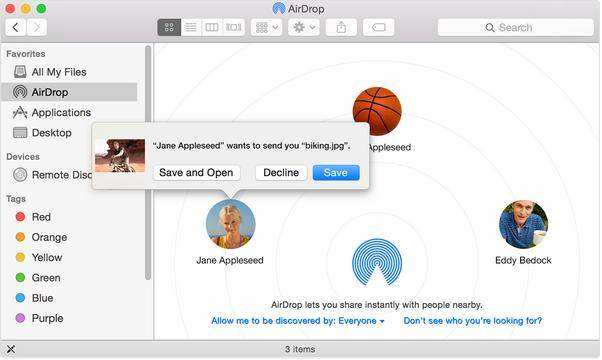
और आप कर रहे हैं! याद रखें कि किसी अन्य ऐप की तुलना में एयरड्रॉप अलग तरीके से काम करता है। और आपको अच्छे वाई-फाई की आवश्यकता होगी और एक चिकने अनुभव के लिए उपकरणों को एक दूसरे के करीब होना आवश्यक है।
रास्ता 2: आईक्लाउड द्वारा आईफोन से मैक पर फोटो अपलोड करें
इससे पहले कि इन फैंसी ऐप ने सब संभाल लियाबाजार, iCloud iPhone से मैक पर चित्र स्थानांतरित करने के कुछ तरीकों में से एक था। तो, मूल रूप से, यदि आप iCloud की मदद से फ़ोटो स्थानांतरित करना चाहते हैं, तो आपको iCloud फोटो लाइब्रेरी सुविधा का उपयोग करना होगा और इसके लिए, आपको बस अपने iPhone और मैक दोनों डिवाइसों पर फ़ंक्शन चालू करना होगा, और ऐप होगा बाकी का ध्यान रखें।
IPhone पर:
1. अपना iPhone खोलें और "सेटिंग" पर जाएं।
2. वहां से डिवाइस को वाई-फाई नेटवर्क से कनेक्ट करें।
3. अब, "iCloud" पर जाएं, इससे पहले कि आपको iOS 11 उपकरणों के लिए अपने नाम पर टैप करना पड़े। IOS 10 या उससे पहले के लिए, सीधे "सेटिंग्स" के बाद "iCloud" पर जाएं
4. इसके बाद iOS 11 डिवाइस के लिए "फोटो" पर जाएं और iOS 10 या उससे पहले के उपयोगकर्ताओं के लिए "फोटो और कैमरा" और "iCloud फोटो लाइब्रेरी" विकल्प को सक्रिय करें।

मैक पर:
1. अपने मैक को अपने iPhone के समान वाई-फाई नेटवर्क से कनेक्ट करें।
2. फोटोज एप को रन करें और ऊपर की तरफ फोटो ऑप्शन पर क्लिक करें।
3. अब, सिस्टम प्राथमिकताएं पर जाएं और आईक्लाउड टैब देखें।
4. विकल्पों की एक सूची होगी, आपको उनमें से "आईक्लाउड फोटो लाइब्रेरी" मिलेगी, इसे चालू करें।

इसके बाद, ऐप सब कुछ का ख्याल रखेगाऔर अपने iPhone से मैक पर फ़ोटो को स्वचालित रूप से सिंक करें लेकिन डेटा को सिंक करने में कुछ घंटे लगेंगे। आप iCloud पैनल से प्रगति का पालन कर सकते हैं। आप फ़ोटो एप्लिकेशन में सिंक किए गए फ़ोटो तक पहुँच प्राप्त कर सकते हैं।
तरीका 3: ईमेल द्वारा मैक से फ़ोटो अपलोड करें
जब एक डिवाइस से डेटा भेजने की बात आती हैएक और, हम सबसे बुनियादी विधि को भूल रहे हैं, ईमेल। दरअसल, इन सभी से पहले, डेटा भेजने का एकमात्र तरीका डेटा को एक ईमेल में संलग्न करना और लक्ष्य पर भेजना था। तो, अगर आप इस तरह से फ़ोटो को अपने मैक पर स्थानांतरित करना चाहते हैं तो निम्न चरणों को पढ़ें।
1. अब, अपने iPhone पर एल्बम पर जाएं या बस कैमरा रोल खोलें और उन तस्वीरों का चयन करें जिन्हें आप "शेयर" भेजना चाहते हैं और टैप करें।
2. एक सूची खोली जाएगी, "मेल" चुनें।

3. नया ईमेल निर्माण विंडो टैब पहले से मौजूद छवियों के साथ खुलेगा। आपको केवल मैक को स्थानांतरित करने के लिए ईमेल पता प्रदान करना होगा और "भेजें" पर टैप करना होगा।

4. मैक से अपना ईमेल खोलें और इसे अपने पसंदीदा स्थान पर डाउनलोड करें।
तो, ऐसा लगता है जैसे ईमेल एक सुरक्षित तरीका हैअपनी तस्वीरों को एक डिवाइस से दूसरे में ट्रांसफर करें। दुर्भाग्य से, ईमेल के माध्यम से बड़ी संख्या में फोटो भेजना असंभव है, इसलिए यह बहुत व्यावहारिक तरीका नहीं है।
इसलिए, हम निर्णय पर आए हैं कि दोनोंवायरलेस और यूएसबी तरीके उपयोगी और व्यवहार्य हैं। और अब आप जानते हैं, iPhone से मैकबुक प्रो / एयर में फ़ोटो को कैसे स्थानांतरित करना है, जो आपको कभी भी आवश्यक सभी चीज़ों की विस्तृत गाइड के साथ देगा। सभी एप्लिकेशन जो समर्थन प्रदान करते हैं, वे टेनशेयर iCareFone को छोड़कर Apple प्रमाणित हैं। यह एक तृतीय-पक्ष ऐप हो सकता है लेकिन यह तेज़, कुशल है और आपके iDevice के लिए एक से अधिक फ़ंक्शन प्रदान करता है। यह हमारे सहित बड़ी संख्या में उपयोगकर्ताओं द्वारा अत्यधिक अनुशंसित है इस तथ्य के कारण कि यह किसी भी अन्य ऐप की तुलना में सबसे अच्छा मूल्य और समर्थन प्रदान करता है।
अगर आपको यह आर्टिकल पसंद आया तो नीचे शेयर और कमेंट करें !!

![[पूर्ण गाइड] कैसे iPhone तस्वीरें और जीपीएस जानकारी जोड़ें पर एक जियोटैग बनाने के लिए](/images/transfer-photo/full-guide-how-to-make-a-geotag-on-iphone-photos-and-add-gps-info.jpg)







